Затінення - це додавання відтінку намальованому об’єкту, щоб надати йому вигляду та сприйняття глибини. Ніхто не любить білі м'які 3D-об'єкти. У 3D-моделюванні дуже важливо надати об’єктам якийсь кольоровий матеріал або фактуру. Процес додавання відтінків до кольорових матеріалів і фактур називається затіненням. Затінення є настільки важливим у 3D-моделюванні, що Blender має спеціальну робочу область для затінення.
Затінення робочої області автоматично переведе нас у режим "Look Dev". Режим Look Dev апроксимує світло і дає загальне уявлення про вихід об'єкта або сцени. Редактор шейдерів покаже вузли шейдерів вибраного об'єкта. Кожному об’єкту в Blender можна призначити матеріал за замовчуванням із білим відтінком. І цими шейдерами можна маніпулювати в робочій області Shading. Ви можете додати матеріал до будь-якого об’єкта, перейшовши на вкладку матеріал.
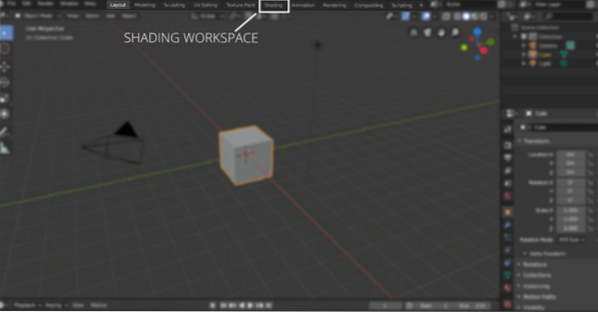
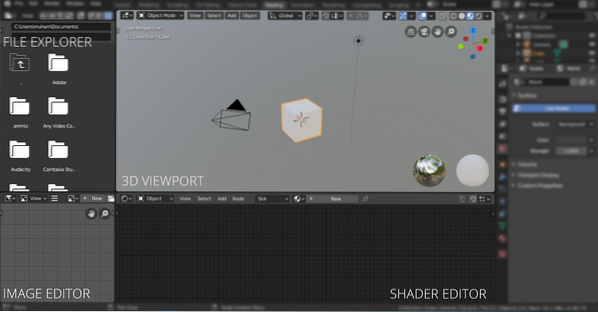
Ви можете редагувати шейдер кожного матеріалу, який ви створили в сцені. Ви можете змінити матеріал ізСлот”, Якщо в сцені є кілька різних матеріалів. Щоб відредагувати матеріал, виберіть матеріал із розділу “Слот”Спадне меню. Зверніть увагу, що матеріал також можна додати до робочої області макета.
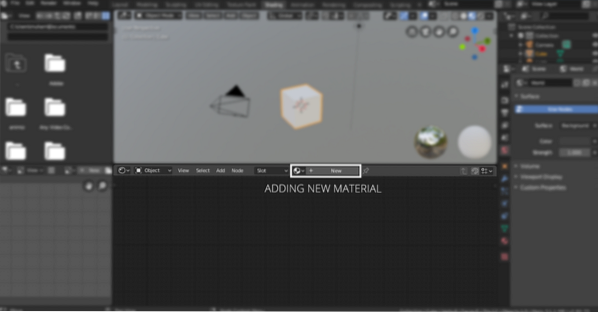
Ви можете додати більше матеріалів, натиснувши кнопку “[+] ”Або натисніть новий. Світ також має шейдер, яким можна маніпулювати, вибравши світ у “Об'єкт”, Що випадає, як показано на наступному зображенні:
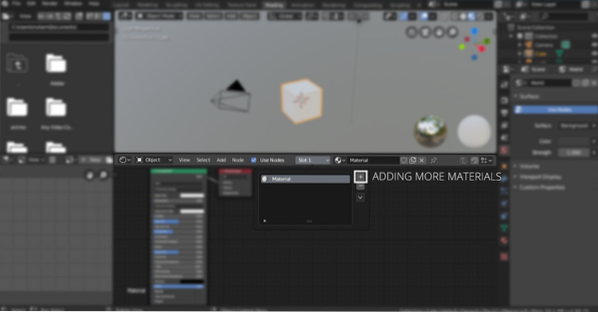
У робочій області затінення також є вікно провідника файлів, яке можна побачити на наступному зображенні:
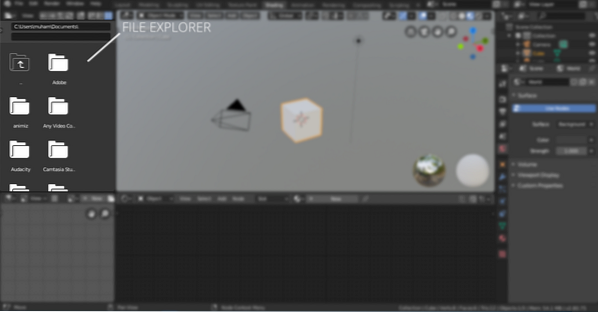
Цей провідник файлів досить зручний для навігації та додавання текстури зображення та інших матеріалів на сцену.
Найважливіше у робочій області затінення - це редактор затінення, разом із вікном перегляду 3D та провідником файлів. Редактор затінення - це редактор вузлів, спеціально призначений для редагування вузлів шейдерів. Вузли дещо складні, але дуже потужні для налаштування матеріалів. Навігація в редакторі вузла подібна до навігації по області перегляду.
У редакторі вузлів ви можете додавати різні вузли, такі як градієнтні рампи, шум, текстури, нормалі тощо. Щоб додати вузол, просто натисніть кнопку «Додати», а для гарячих клавіш, просто натисніть «Shift A», ви навіть можете шукати вузли, натискаючи на пошук, оскільки не кожен вузол видно зі спадного меню. Кожен об’єкт має за замовчуванням шейдерний вузол, який можна змінити, додавши матеріали та текстури. Всі ці вузли поєднуються і закінчуються на одному вихідному вузлі.
Тепер давайте навчимося додавати різні шейдери:
Коли ви додаєте новий об’єкт до сцени, вам потрібно додати до нього матеріал. Цей матеріал маєПринциповий шейдер“. Принциповий вузол має всі основні значення, які можна змінити, щоб отримати бажаний результат. Наприклад, можна змінити колір матеріалу, відрегулювати металеві, дзеркальні та шорсткі значення, щоб отримати бажаний результат. “Принциповий BSDF”Вузол показаний нижче:
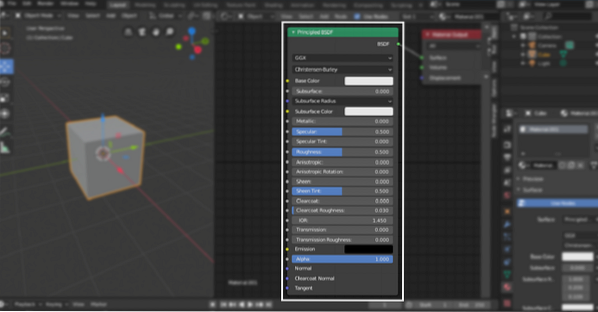
Вихідний вузол залишиться там; давайте поглянемо на деякі інші вузли. Додамо “Дифузний BSDF”Шейдер. Натисніть на "Додати”Та“Shift A,"Потім перейдіть до"Шейдери> Розсіяний BSDF“. Як випливає з назви, це розсіяний шейдер з лише “Шорсткість”Значення для маніпулювання.
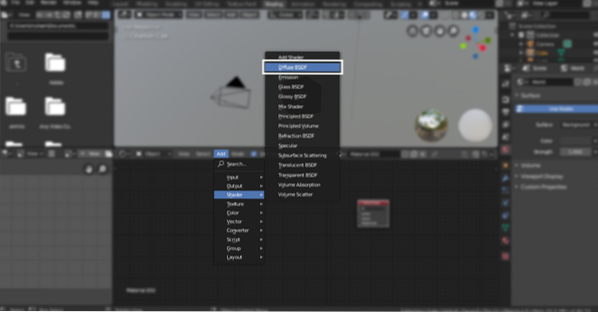
Щоб додати глянсовий шейдер, повторіть той самий процес і виберіть «Глянцевий BSDF“. Щоб надати металевому вигляду матеріалу, “Глянцевий”Використовується шейдер.
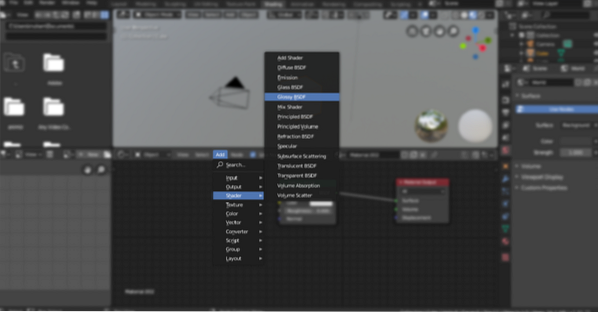
Але що, якщо ми хочемо об’єднати два шейдери і отримати одиничний вихід. Ось “Змішайте шейдер”, Як показано на наступному зображенні:
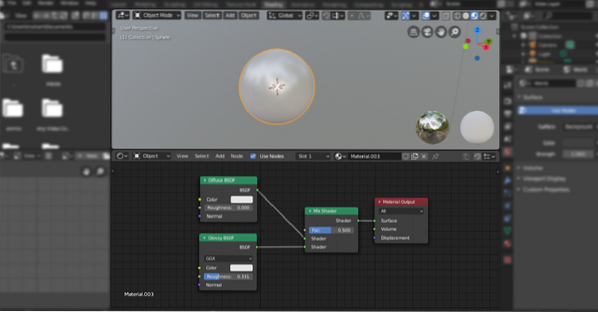
Градієнтні рампи мають важливе значення, коли справа доходить до затінення. Тепер давайте подивимося, як додати градієнти до об’єктів і як виглядатиме дерево вузлів рампи градієнта.
Отже, додай будь-яку фігуру, я додаю сферу. Потім перейдіть до робочої області Shading, ви побачите вихідний вузол і принциповий вузол BSDF.
Тепер додайте вузол градієнта, “Shift A> Пошук> ColorRamp". Приєднати цей вузол за допомогою принципового BSDF; ви не побачите явних змін. Тепер додайте вузол текстури градієнта “Додати> Текстура> Градієнт текстури“. До фігури буде додано градієнт; Ви можете змінити кольори з вузла “ColorRamp”.
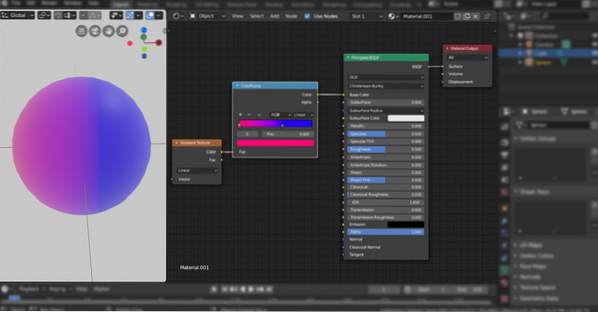
Висновок:
Існує набагато більше комбінацій, які можна скласти за допомогою цих вузлів. Вузли затінення блендера - це дуже потужний спосіб затінити будь-який предмет. Це трохи лякає і складно, і рекомендується математичне ноу-хау. Але важливо навчитися цим фокусним трюкам, щоб стати хорошим 3D-художником.
 Phenquestions
Phenquestions

